Мазмұны
Кейде біз формулалары бар белгілі бір ұяшықтарды әртүрлі себептермен қорғауымыз керек және тек пайдаланушы үшін көрсетілетін мәндер қажет. Бұл үшін формулаларды формулалар жолағында көрсетуден жасырған дұрыс. Таңдалған ұяшық(тар)дағы формулаларды жасырудың және Excel бағдарламасындағы мәндерді көрсетудің екі әдісін ұсынамын.
Тәжірибе жұмыс кітабын жүктеп алу
Осы практикалық жұмыс кітабын жүктеп алыңыз және мақаланы оқып шығу кезінде өзіңізге жаттығу жасаңыз.
Формулаларды жасыру және тек деректерді көрсету.xlsm
Тек Excel бағдарламасында формулаларды және мәндерді көрсетудің 2 әдісі
1. Ұяшықтарды пішімдеу Формулаларды және көрсету мәндерін жасыру
Осы оқулық үшін біз келесі деректер жинағын пайдаланамыз:
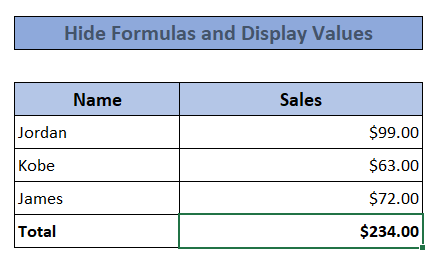 Мен SUM функциясын пайдаландым. жоғарғы 3 жолдан жалпы сатылымдарды есептеу. Формула жолында қолданылған формуланы көре аламыз ( f x ). Төменде көрсетілген қадамдарды орындаңыз:
Мен SUM функциясын пайдаландым. жоғарғы 3 жолдан жалпы сатылымдарды есептеу. Формула жолында қолданылған формуланы көре аламыз ( f x ). Төменде көрсетілген қадамдарды орындаңыз:
Қадамдар
- Біріншіден, біз өзгерткіміз келетін ұяшықты/ұяшықтарды таңдауымыз керек, бұл жағдайда ол жалпы сатылым ұяшығы C8 .
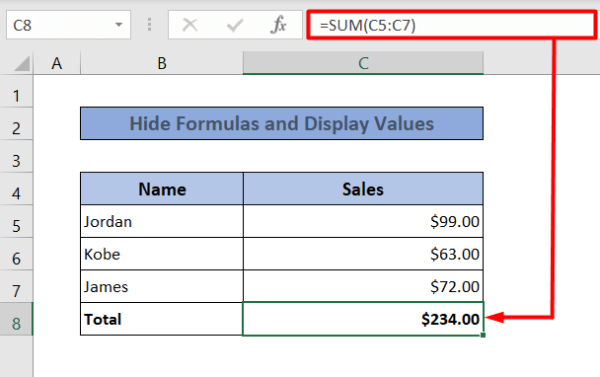
- Содан кейін Сандар тобы<астындағы диалогтық терезені іске қосу құралына өтіңіз. 7> Басты бет қойындысында (Немесе төте жол үшін Ctrl+1 пернелерін басыңыз). Пішімдеуге арналған жаңа диалогтық терезе ашылады.

- “ Ұяшықтарды пішімдеу ” жолағында таңдаңыз. Қорғау қойындысы. Оның астында « Жасырын » опциясын белгілеңіз. Басыңыз Жарайды .
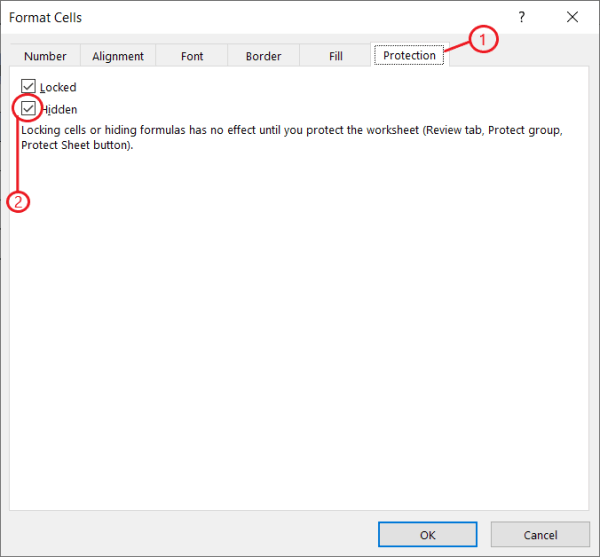
- Одан кейін Шолу қойындысына өтіңіз. Қорғау тобының астында “ Қорғау парағын ” таңдаңыз.

- “ Жұмыс парағын және құлыпталған ұяшықтардың мазмұнын қорғау » опциясы таңдалған. Ok түймесін басыңыз.
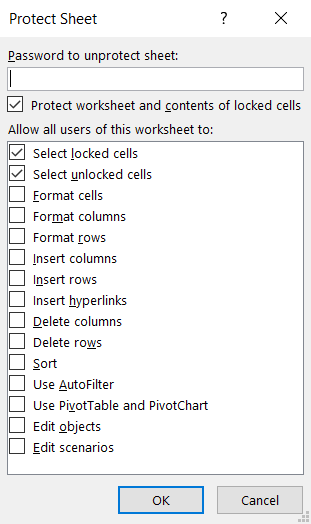
Міне, бізде бұл бар. Енді формула жолағында формуланы көре алмайсыз, бірақ мән ұяшықта көрсетіледі.
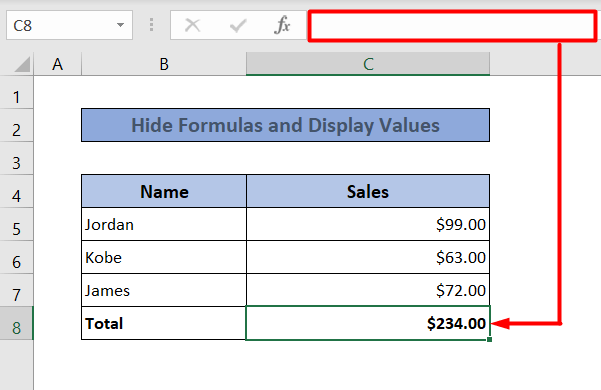
Толығырақ: Excel парағында формуланы қалай жасыруға болады (2 әдіс)
2. Формулалар мен мәндерді VBA көмегімен жасыру
Сіз бірдей нәтижеге жету үшін Visual Basic for Application (VBA) пайдалана аласыз. нәрсе. Электрондық кестедегі барлық формулаларды жасыру үшін төмендегі қадамдарды орындаңыз.
Қадамдар
- Егер сізде Әзірлеуші қойындысы болмаса , әзірлеуші қойындысын көрсету жолын қараңыз .
- “ Әзірлеуші ” қойындысынан “ Көрнекі <> тармағын таңдаңыз. 6>Негізгі ». VBA интерфейсі қалқымалы болады.

- VBA өңдегішінде “ Кірістіру ” тармағын таңдап, “ Модуль” түймесін басыңыз. ». Бұл жаңа модуль жасайды.
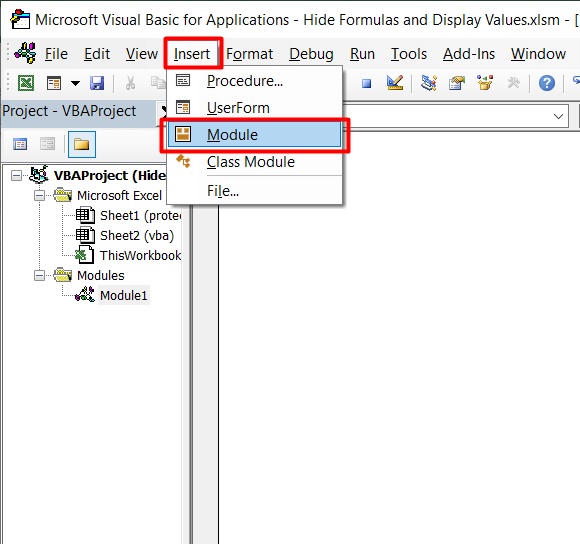
- VBA редакторында келесі кодтарды жазыңыз.
5276
- Енді « Көру » қойындысынан немесе « Әзірлеуші » қойындысынан « Макростар » тармағын таңдаңыз.

- Макростар тізімінен “Формулаларды көрсету мәндерін жасыру ” (біздің макрос атауы) тармағын таңдап, Іске қосу түймесін басыңыз.
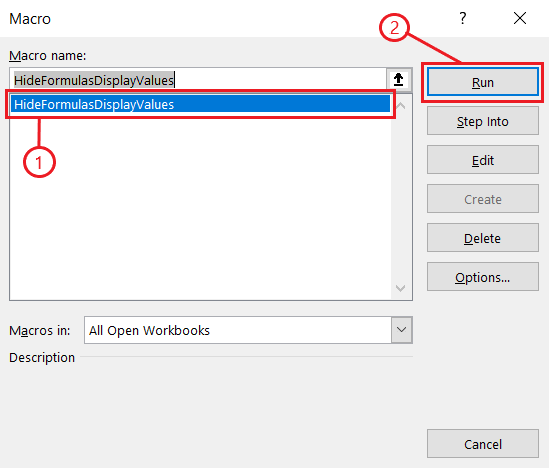
Бұл файлдағы барлық формулаларды жоядытаңдалған парақ және ұяшықтардағы мәндерді ғана көрсетеді.
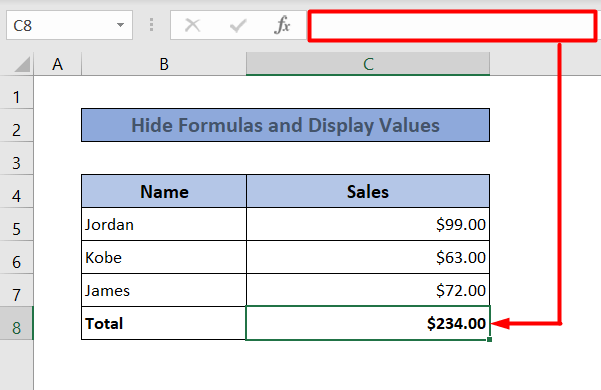
Ескертпе: файлды Excel макро-қосылған жұмыс кітабы<7 ретінде сақтау керек> (.xlsm кеңейтімі) VBA пайдалану үшін.
Толығырақ оқу: VBA (4 әдіс) арқылы Excel бағдарламасында формуланы қалай жасыруға болады
Қорытынды
Бұл формулаларды жасырудың және мәндерді көрсетудің екі әдісі. Сіз бұл пайдалы болды деп үміттенеміз. Егер сізде қандай да бір мәселелер туындаса немесе сұрақтарыңыз немесе ұсыныстарыңыз болса, төменде түсініктеме қалдырыңыз. Осындай мақалаларды көбірек алу үшін Exceldemy сайтына келіңіз.
Оқығаныңызға рахмет, күндеріңіз сәтті өтсін.

